強制 Rebase 的使用場合
實際的開發過程,有些人會寫一點 code 就 commit,而 log message 通常是先隨便寫一下,自己看得懂就好,然後寫完一個特性功能之後,要push 出去給別人 Code Review 之前,為了讓 Code Review 的人容易看得懂自己在做什麼樣的修改,最好要整理一下該分支的歷史,就像寫文章要有起承轉合一樣。這種情況,就會用到「強制 Rebase」。
通常會有幾個整理原則:
- 「移動檔案」或「重新命名」,請用一個 commit 不要有任何檔案修改,方便以後追查 log 歷史時,使用 Follow Rename 會比較順。
- 單純地「移動程式碼」就給一個 commit
區別出移動和真正修改,讓查看 log 歷史的人可以清楚地知道哪些 commit 才是重點 - 套用 Coding Style 也請給一個獨立的 commit
範例:
保留目前的 commit
最好先在目前分支所在的的 commit 上做一個暫時的分支(名字隨便取,例如:「keep」),主要是先留保它,等到 Rebase 結束後,被用來比較是否有修改內容在 Rebase 過程中不小心被遺失掉,當然啦!如果本來就有其它 refs 在這個 commit 上,就請省略這個步驟。在想要修改的 commit 的前一個 commit(base) 上開啟 rebase 視窗。(可以這麼記: base 是根基,所以 base 本身是不被修改的)
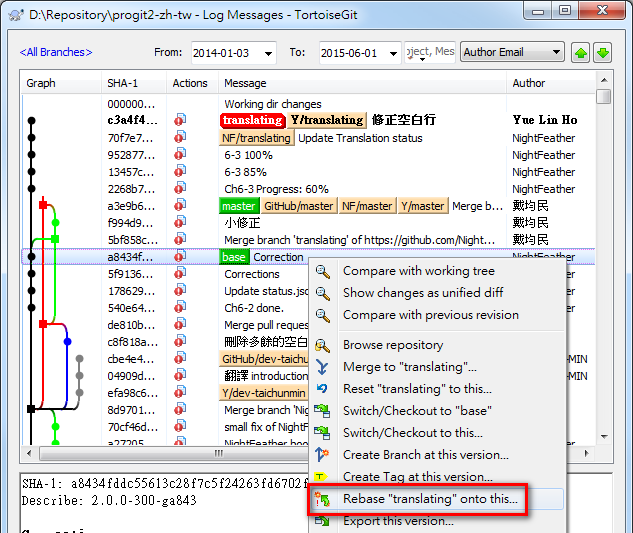
List 是空的,開啟 Force Rebase。
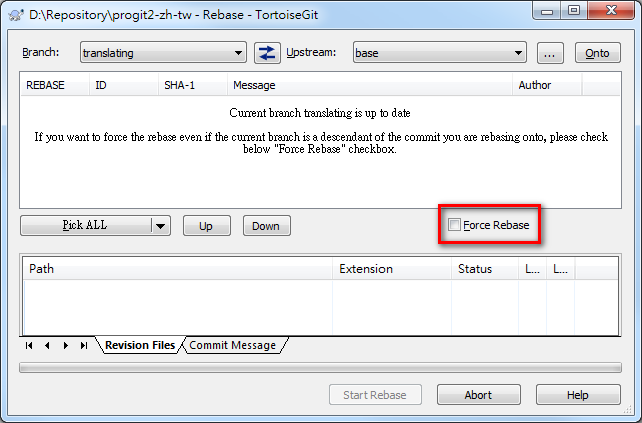
(為什麼是空的?因為原來的 Rebase 是用來將一個分支上的修改,轉移到另一個分支之上。所以正常情況下自己是無法轉移到自己身上的。)會列出目前分支所在的 commit 到 base 之間的 commits(注意:並不包含做為 base 的那個 commit)
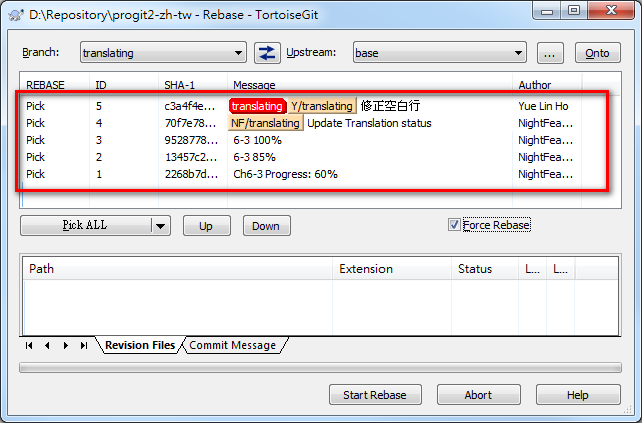
修改「REBASE」欄位的操作
- 想要修改的用 Edit
- 不想要的用 Skip
- 想要二個以上的 commits 壓縮成一個的,則用 Squash(注意:Squash 是向下一個 commit 做壓縮)
- 用 Up、Down 按鈕來調整 commit 之間的順序
- 用 Shift + Up/Down 將 commit 置頂/置底
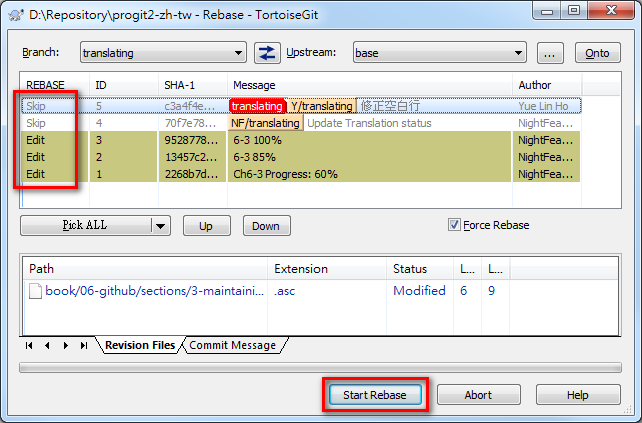
然後按下 Start Rebase。來到第一個 REBASE 操作是 Edit 的 commit 會暫停下來
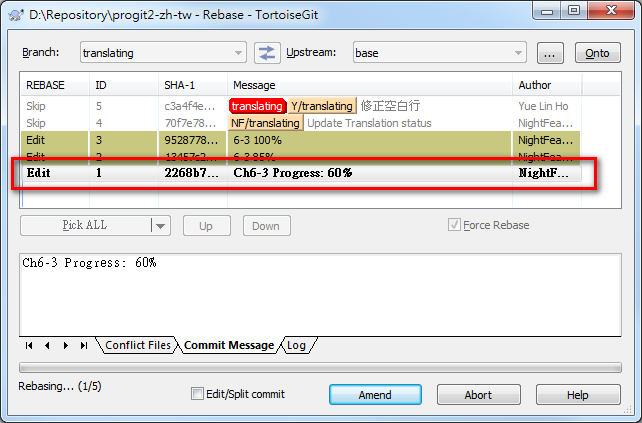
先勾選 Edit/Split commit,然後按下 Amend。
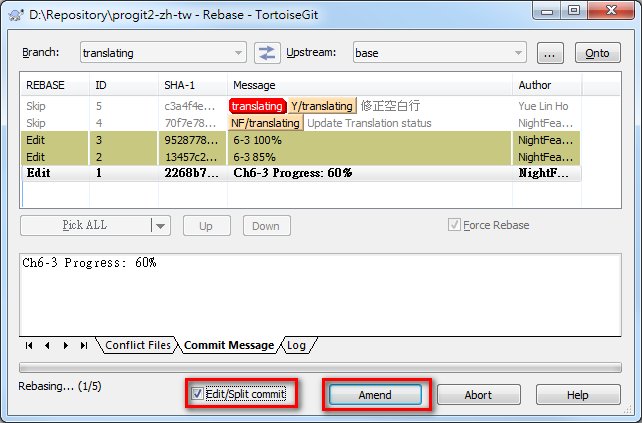
(如果只是想編輯 Commit Message,就不需要勾選 Edit/Split commit,而直接修改 Commit Message 頁籤裡的內容即可)按下 Amend 後會出現 Commit 視窗,讓你 Amend 這個 commit 的內容
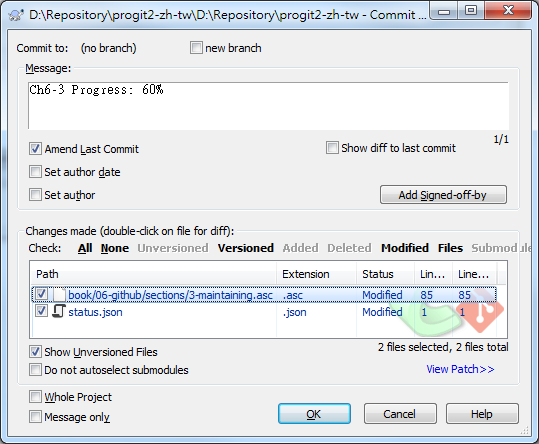
例如使用 TortoiseGitMerge 檢視並修改內容
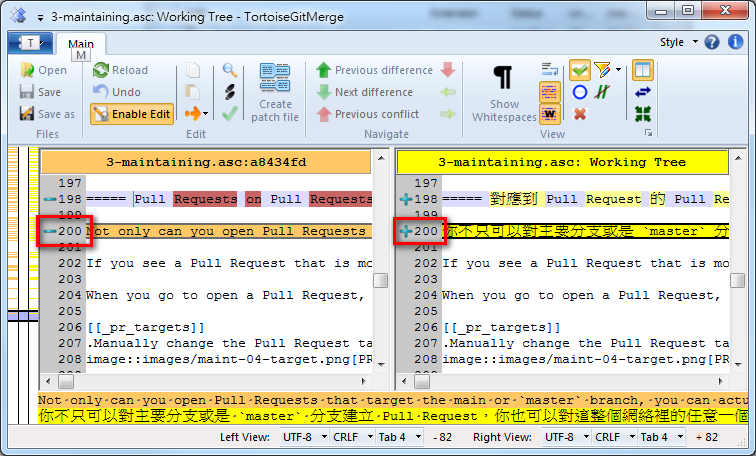
一切 OK 後,回到 Commit 視窗按 OK。
回到 Rebase 視窗時,會詢問要不要另外加一個 commit
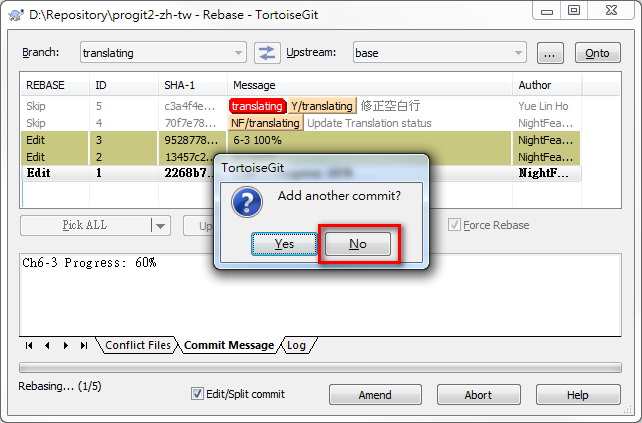
這個功能是用來再插入一個 commit 用的;如果沒有要插入一個新的 commit 就按 No 繼續 Rebase。對 Edit 選項的 commit 重覆步驟 6. ~ 11.
最後完工按 Done。
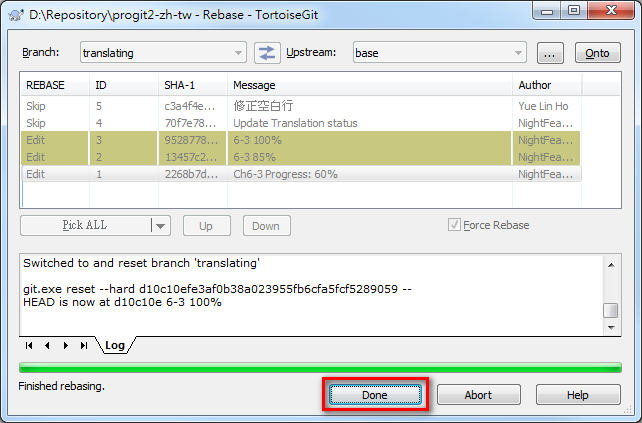
最好比較一下 Rebase 前後的結果是不是有遺失修改。
重點複習:
- 在想要修改的 commit 的前一個 commit(base) 啟動 Rebase 功能。
- REBASE 操作使用 Edit。
- Rebase 到該 commit 時,勾選 Edit/Split commit 再按 Amend 以修改它。